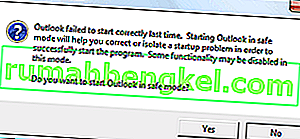تظهر رموز خطأ Netflix " M7121-1331-P7 " و " M7111-1331-4027 " عند وجود مشكلة في المستعرض الذي تستخدمه للوصول إلى Netflix. قامت Netflix أيضًا بتوثيق رسائل الخطأ هذه رسميًا ووفقًا لها ، تحدث هذه الأخطاء إذا كان المتصفح إما لا يفي بمتطلبات تشغيل العروض أو إذا كانت هناك بيانات سيئة (في ذاكرة التخزين المؤقت) تمنعه من اللعب.

كانت رسائل الخطأ هذه على الرادار لبعض الوقت وفي حالات قليلة ، تحدث أيضًا إذا كان خادم Netflix لموقعك الجغرافي معطلاً. يمكن للمستخدمين إصلاح رسالة الخطأ هذه عن طريق الحد الأدنى من استكشاف الأخطاء وإصلاحها نظرًا لأن مجموعة المشكلات صغيرة جدًا ولا تتطلب أي خبرة لفهمها.
ما الذي يسبب رمز خطأ Netflix M7121-1331-P7 و M7111-1331-4027؟
كما ذكرنا سابقًا ، تشير رسائل الخطأ هذه عادةً إلى مشكلات في المتصفح. بعض الأسباب التي قد تجعلك تواجه هذه الصعوبة هي:
- لم يتم تمكين HTML 5 في متصفحك. HTML 5 هو الآن أحدث إصدار من HTML يتم إصداره ويستخدمه تقريبًا جميع اللاعبين الرئيسيين في صناعة البث المباشر.
- تتعارض ملحقات Chrome مع عملية تشغيل Netflix.
- Google Chrome معطل ولا يحتوي على ملفات تثبيت كاملة .
- توجد ملفات تعريف ارتباط سيئة أو ذاكرة تخزين مؤقت قد تمنع التشغيل. Netflix صارم للغاية فيما يتعلق بملفات تعريف الارتباط / ذاكرة التخزين المؤقت نظرًا لاعتبارات حقوق النشر التي يجب أن تأخذها في الاعتبار.
- على الخادم نيتفليكس باستمرار. في هذه الحالة ، لا يمكنك فعل أي شيء سوى الانتظار.
- متصفحك قديم . تتوافق Netflix مع أحدث إصدار وإذا لم يكن لديك ذلك ، فلن تتمكن من البث.
قبل الانتقال إلى الحلول ، تأكد من أن لديك اتصال إنترنت ثابتًا مع وصول المسؤول على حساب الكمبيوتر الخاص بك.
الحل 1: استخدام متصفح مدعوم وتمكين HTML 5
من المعروف جيدًا أن Netflix لا يدعم التشغيل إلا في متصفحات معروفة مثل Chrome و Firefox و Edge وما إلى ذلك. إذا كنت تستخدم متصفحًا "غير مدعوم" مثل Speed Browser ، فلن تتمكن من بث مقاطع الفيديو على النظام الأساسي .

علاوة على ذلك ، من الضروري أن يكون لديك HTML 5 ممكّنًا. HTML 5 هي أحدث لغة ترميز موجودة وتستخدمها جميع منصات البث الرئيسية تقريبًا في عملياتها. إذا كان لديك متصفح لا يدعمه أو قمت بتعطيله يدويًا ، فتأكد من إعادة تشغيله مرة أخرى قبل محاولة البث مرة أخرى.
تجدر الإشارة إلى أنه افتراضيًا ، تم تمكين HTML 5 بالفعل في جميع المتصفحات الشائعة. يمكنك التحقق من متصفحك ما إذا كان HTML5 يعمل عن طريق الانتقال إلى كاشف HTML5 على Youtube.
الحل 2: تعطيل ملحقات كروم
ملحقات Chrome عبارة عن أجزاء قابلة للتوصيل من التعليمات البرمجية تتيح للمستخدم توسيع الوظائف الأساسية لمتصفحه. هذه الامتدادات هي أي شيء من برامج التدقيق اللغوي إلى برامج تنزيل الفيديو. إذا قمت بتمكين ملحقات Chrome ، فقد تواجه مشكلات في تشغيل Netflix على متصفحك. سنقوم بتعطيلها ثم نحاول البث مرة أخرى.
- افتح Google Chrome واكتب العنوان التالي في مربع الحوار:
الكروم: // ملحقات
- الآن تبديل كل واحد من قبالة .

- بعد تعطيل كل واحد منهم ، أعد تشغيل Chrome وحاول الوصول إلى Netflix مرة أخرى.
الحل 3: فحص وحدة Widevine وإعادة ضبط تكوينات Chrome
هناك شيء آخر يجب التحقق منه قبل إعادة تثبيت Chrome تمامًا وهو التحقق من وحدة فك تشفير المحتوى Widevine . تُستخدم هذه الوحدة عالميًا للتشفير وتوزيع الترخيص الآمن. نظرًا لأن Netflix يسمح لك بدفق مواد حقوق الطبع والنشر ، فإنه يستخدم هذه الوحدة كثيرًا في عملياتها.

علاوة على ذلك ، يجب أن تحاول إعادة تعيين محفوظات Chrome وذاكرة التخزين المؤقت وملفات تعريف الارتباط وما إلى ذلك. هناك العديد من الحالات حيث توجد بيانات سيئة مخزنة في الوحدات النمطية والتي تقيد النظام الأساسي لتشغيل مقاطع الفيديو بنجاح. بعد مسح كل شيء ، أعد تشغيل Chrome وتحقق مما إذا كانت رسالة الخطأ قد اختفت.
يمكنك اتباع الخطوات الخاصة بكيفية تحقيق كلتا المهمتين بالرجوع إلى مقالتنا كيفية إصلاح خطأ Netflix M7703-1003.
الحل 4: تحديث / إعادة تثبيت Chrome
إذا فشلت جميع الطرق المذكورة أعلاه في العمل ، يجب عليك التحقق مما إذا كان هناك تحديث متاح لـ Chrome. إذا كان الأمر كذلك ، فقم بتحديث المستعرض على الفور وبعد إعادة تشغيل جهاز الكمبيوتر الخاص بك ، حاول الوصول إلى Netflix مرة أخرى.
إذا كان لديك بالفعل إصدار محدث ، فيجب عليك إعادة تثبيت المتصفح تمامًا. من المحتمل أن يكون التثبيت الخاص بك تالفًا ولا يمكن حله إلا بإعادة تثبيت كل شيء. عند إعادة تثبيت Chrome ، حاول الوصول إلى Netflix دون مزامنة المستخدم. بهذه الطريقة يمكننا استبعاد ما إذا كانت هناك مشكلة "مستخدم".
- اضغط على Windows + R ، واكتب " appwiz. cpl "في مربع الحوار واضغط على Enter.
- بمجرد دخولك إلى مدير التطبيق ، ابحث عن إدخال "Google Chrome" ، وانقر بزر الماوس الأيمن وحدد

- أعد تشغيل الكمبيوتر وانتقل إلى الموقع الرسمي لمتصفح Chrome. قم بتنزيل أحدث إصدار إلى موقع يمكن الوصول إليه وقم بالتثبيت. بعد التثبيت ، تحقق من إزالة رسالة الخطأ.
الحل 5: التحقق من حالة الخادم
إذا لم تنجح جميع الطرق المذكورة أعلاه ، فيجب عليك التحقق مما إذا كان خادم Netflix يعمل. كانت هناك حالات "قليلة" في الماضي ظهرت فيها رسالة الخطأ عندما كان الخادم غير متصل بالإنترنت ولا يمكن الوصول إليه.

للتحقق من حالة الخادم ، يمكنك إما زيارة موقع Netflix الرسمي أو البحث عن معلومات في منتديات أو مجتمعات مختلفة. يمكنك الحصول على فكرة من خلال النظر إلى منشورات مختلفة من مستخدمين آخرين.

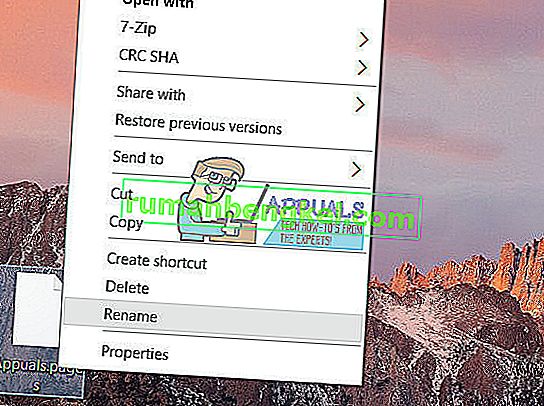
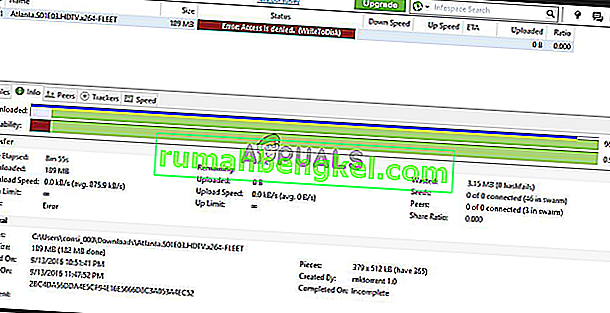
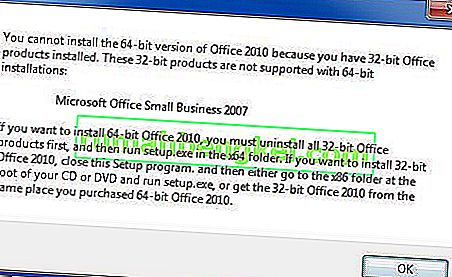
![كيفية إصلاح & lsquo ؛ البرنامج النصي طويل المدى & [رسقوو] ؛ خطأ في IE 11](https://pics.rumahbengkel.com/files/guides/612/EGNC9DGSBOpic.jpg)